Laptop ngày càng phổ biến với nhiều người do sự tiện dụng và dễ dùng của chúng. Tuy trên laptop được trang bị một CPU yếu hơn so với PC nhằm giảm nhiệt độ khi sử dụng. Tuy nhiên vẫn còn nhiều anh em gặp phải tình trạng khó chịu này. Vì thế bài viết này mình sẽ chia sẻ với anh em những cách làm mát laptop khi sử dụng.
1. Vệ sinh các bộ phận tản nhiệt
Giống như những chiếc quạt máy, quạt tản nhiệt trên laptop sau một thời gian sử dụng cũng đóng rất nhiều bụi. Số lượng bụi lớn sẽ cản trở khả năng tản nhiệt của máy.
Nếu có kiến thức anh em có thể tự mở chiếc laptop của mình ngay tại nhà và vệ sinh tất cả từ quạt, khe thoát khí và các ống heatpipe hay các lá heatsink nhé. Nếu anh em không tự mở được có thể đem ra trung tâm bảo hành để vệ sinh.

2. Tra lại keo tản nhiệt
Keo tản nhiệt là một trong những thành phần quan trọng bậc nhất trên hệ thống tản nhiệt. Keo tản nhiệt sau một thời gian sử dụng thì keo sẽ bị đông lại (mặc dù keo tản nhiệt có chất chống đông). Chính vì thế hiệu quả tản nhiệt cho CPU sẽ giảm vì khi keo tản nhiệt đông sẽ không thể dẫn nhiệt.

Anh em có thể đem đến trung tâm bảo hành và yêu cầu họ vệ sinh máy - tra keo tản nhiệt. Ngoài ra, nếu có thể anh em tự mở máy ra, lấy hệ thống tản nhiệt ra và tra lại keo tản nhiệt. Keo tản nhiệt mình hay sử dụng là keo MX4, anh em có thể mua trên Shopee hoặc ở các cửa hàng máy tính.
3. Cách đặt laptop
Nhiều anh em đang sai lầm về cách đặt laptop để sử dụng. Nhiều anh em thường để lên túi chống sốc, để lên đùi hay lên nệm. Điều này sẽ gây bế tắc cho hệ thống tản nhiệt và chiếc laptop của anh em ngày càng nóng hơn. Vì thế hãy để laptop ở nơi bằng phẳng như mặt bàn và có thể nhận được nhiều khí mát nhất.

4. Sử dụng laptop ở đâu tốt nhất
Đây là điều khó đáp ứng được nhất nhưng ít nhất anh em phải đảm bảo đang sử dụng laptop ở một căn phòng mát mẻ tránh ánh sáng trực tiếp là sinh nhiệt lớn cho máy. Nếu có thêm điều kiện anh em nên lắp thêm máy lạnh hoặc đế tản nhiệt để lượng không khí mát vào máy là nhiều nhất và mát nhất.

5. Hạn chế mở các ứng dụng tiêu hao CPU
Có một thực tế là các ứng dụng tiêu hao CPU khiến máy nóng lên cực kỳ nhanh. Hạn chế mở cùng một lúc hay mở trong thời gian dài các ứng dụng này sẽ khiến pin trên máy tụt nhanh và nóng lên. Anh em cần hạn chế và có thể đóng hoặc xóa luôn các ứng dụng này nếu chúng không cần thiết.
Anh em mở Task Manager bằng tổ hợp phím Ctrl + Alt + Del, và nhìn vào phần trăm CPU mà ứng dụng đang sử dụng. Nếu chúng quá nhiều thì nên đóng chúng đi nhanh chóng bằng cách chọn vào End Task.
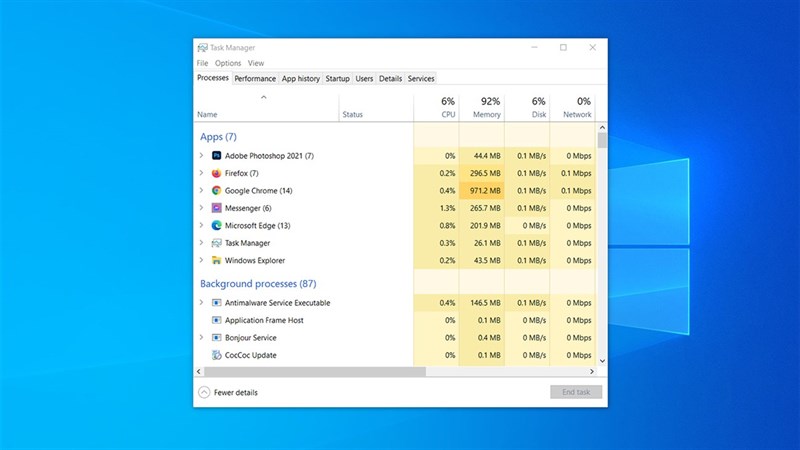
Anh em thấy những cách trên đây như thế nào? Nếu thấy bài viết hữu ích cho mình xin một like và một share nhé. Rất cảm ơn anh em đã xem bài viết.
CHỦ ĐỀ TƯƠNG TỰ
- ASUS BlackFriday 2024: Săn Sale Laptop AI, ROG Ally Và Laptop Gaming AI Mạnh Nhất
- Laptop AI Zenbook DUO Rò Rỉ Cấu Hình: Intel Core Ultra 9 285H/2TB/Giá 3679USD Tại UAE
- Tại sao dùng Outlook mới của Windows 11 tốt hơn Mail & Calendar
- Nhận Code Sonic Frontiers Khi Mua ROG Ally Và Ally X Mùa BlackFriday
- CTKM: ĐẠI TIỆC ROG GIÁNG SINH LY KỲ



